Як перетворити таблицю розділів MBR у GUID на Mac
- Оновлення Mac до нової версії, яка більше не підтримує MBR
- Встановлення Windows на Mac
- Зміна жорсткого диска ПК, але за замовчуванням він поставляється як MBR
Через це ми вирішили скласти покрокове керівництво щодо того, як можна перетворити розділ MBR на GUID на пристрої Mac.
Як перетворити розділ MBR на GPR?
Ви повинні пам’ятати, що проходження цієї процедури передбачає стирання розділу. Ось чому рекомендується робити резервні копії даних.
- Завантажте з диска інсталятора OS X
- Виберіть свою мову та натисніть Продовжити
- З’явиться рядок меню
- Перейдіть до меню Службові програми
- Виберіть Disk Utility
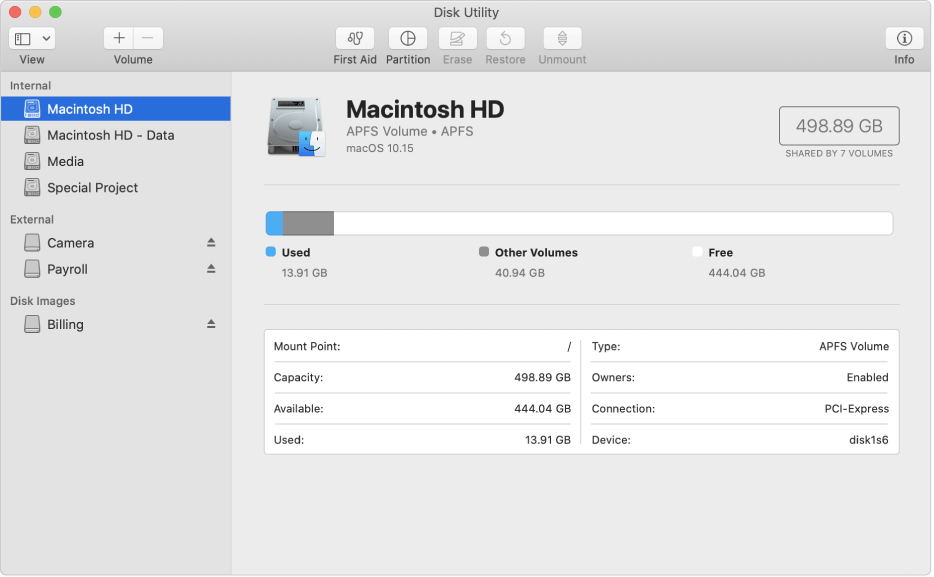
- Коли Disk Utility завантажується, виберіть жорсткий диск
- Під заголовком Схема обсягу встановіть кількість розділів до одного
- Клацніть Параметри
- Встановіть схему розділів на GUID
- Клацніть OK
- Встановіть тип формату на Mac OS Extended (Журнал)
- Клацніть на кнопку Розділ
- Зачекайте, поки процес пройде своїм шляхом
- Виберіть щойно створений том
- Клацніть на вкладку Erase
- Встановіть тип формату на Mac OS Extended (Журнал.)
- Клацніть на Безпека
- Перевірте кнопку Zero Data
- Натисніть OK, щоб повернутися до вікна Erase
- Клацніть на Стерти
- Зачекайте, поки процес пройде своїм шляхом
Виконуючи ці кроки, ви повинні без проблем перетворити диск MBR на диск GUID (GPR).
Ви можете змінити зміни в будь-який час, виконавши згадані вище кроки, лише цього разу ви обрали MBR замість GUID.
Чи знайшла ця стаття корисною? Повідомте нас, які ваші думки, у розділі коментарів нижче.
ПОВ’ЯЗАНІ СТАТТІ, ЩО ВИ ПОВИННІ ПЕРЕВІРИТИ:
- Як виправити помилку завантаження Windows “Невідомий пристрій завантажувача”
- 5 найкращих програм для відновлення завантаження Windows 10, щоб оживити ваш ПК
- ВИПРАВЛЕННЯ: Під час налаштування Windows не вдалося встановити один або кілька критично важливих для завантаження драйверів
